A configuração do Memcached em seu sistema não deve demorar muito se você seguir corretamente as instruções abaixo:
Instalando Memcached
O processo mais simples e direto para instalar o Memcached no Ubuntu é descompactar o pacote incluído no repositório de software padrão do Ubuntu.
Abra o terminal e digite o seguinte comando para executar uma atualização no repositório:
$ sudo apt update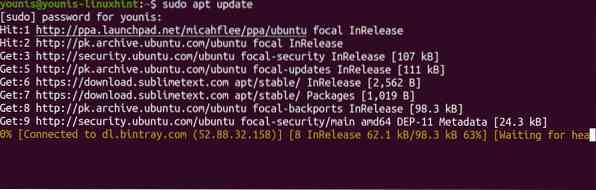
O kit de ferramentas CLI é bastante útil e você deve instalá-lo também. Embora a instalação do Memcached com o kit de ferramentas de suporte seja opcional, é altamente recomendado.
Execute o seguinte comando para instalar o Memcached com utilitários de suporte.
$ sudo apt install memcached libmemcached-tools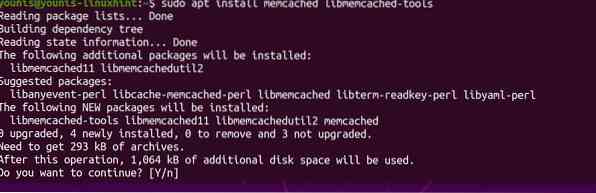
Com os comandos acima executados, você deve ter o servidor Memcached pronto para funcionar.
Execute uma verificação de status digitando o seguinte comando:
$ sudo systemctl status Memcached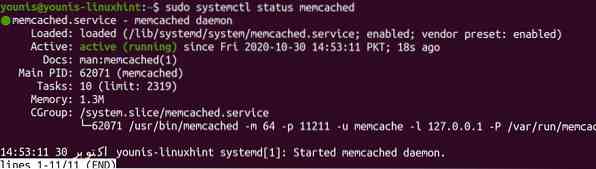
A verificação de status deve revelar se a instalação correu bem.
Com todos os itens acima cobertos, estamos prontos para começar a configurar o servidor.
Configurando Memcached
Para configurar o Memcached, precisaremos editar o arquivo de configuração. Vá para / etc / memcached.conf e comece a editar o arquivo. Embora as configurações padrão permitam operações suaves, você sempre pode alterar as opções para melhor corresponder às configurações de hardware para acelerar a acessibilidade da memória em cache um pouco mais.
Uma configuração que você pode alterar é o endereço IP padrão 127.0.0.1, que o Memcached escuta. Você pode especificar o endereço IP de escuta editando a seguinte linha no arquivo de configuração:
$ sudo nano / etc / memcached.conf
Defina o endereço IP que você deseja que o Memcached ouça na linha acima e altere as portas padrão para portas de sua escolha.
Para tornar as alterações persistentes, salve e saia do arquivo. Em seguida, pare o servidor Memcached digitando:
$ sudo systemctl stop memcached.serviçoEntão você pode reiniciá-lo com:
$ sudo systemctl start memcached.serviçoPor fim, ative o serviço Memcached com:
$ sudo systemctl enable memcached.serviço
Você verá que as alterações feitas antes de salvar o arquivo foram aplicadas.
Permitir via firewall ufw com o seguinte comando.
$ sudo ufw permitir de 127.0.0.1 para qualquer porta 11211
Empacotando
Apesar de ser um utilitário tão dinâmico, configurar o Memcached no ubuntu 20.04 é bem simples. E é tão fácil de usar e integrar em seu sistema, desde que você fique de olho nas mudanças e atualize-o regularmente.
 Phenquestions
Phenquestions


